Page 1

Русская версия
WC031V2 - Sweex Nightvision Hi-Res 1.3M chatcam
• Не подвергайте веб-камеру воздействию слишком низких или слишком высоких
температур. Не помещайте устройство в местах воздействия прямых солнечных лучей
или в непосредственной близости от отопительных приборов и источников тепла.
• Не используйте веб-камеру в условиях сильной запыленности или высокой влажности.
• Избегайте воздействия ударов на устройство, так как это может привести к
повреждению внутренних электронных компонентов.
• Никогда не пытайтесь самостоятельно разбирать устройство, это приведет к потере
гарантии.
Важно!
Нет необходимости в установке драйверов для веб-камеры. Веб-камера сразу готова к
работе со всеми основными функциями и программами чата. Для расширенных настроек
можно установить соответствующие драйверы, входящие в комплектацию.
1. Подключение веб-камеры.
2. Вставьте компакт-диск Sweex в устройство чтения дисков. Автоматически будет
запущено меню автозапуска.
3. В этом меню выберите опцию “Drivers Windows XP and Vista”
Если меню автозапуска не появится, драйвер можно установить вручную. Для этого
откройте “My Computer” и перейдите к X:\drivers\ (X - буква, назначенная для устройства
чтения дисков). Здесь найдите файл ‘WC031V2V2_driv_xp_vista_...’. Двойным щелчком
мыши откройте файл.
Полностью выполните процедуру установки.
Просмотрите изображение с веб-камеры
Изображение с веб-камеры можно просмотреть следующим образом:
Зайдите через START в “All Programs” и выберите “Sweex Nightvision Hi-Res Chatcam” и
затем “AMCAP”.
25
Page 2
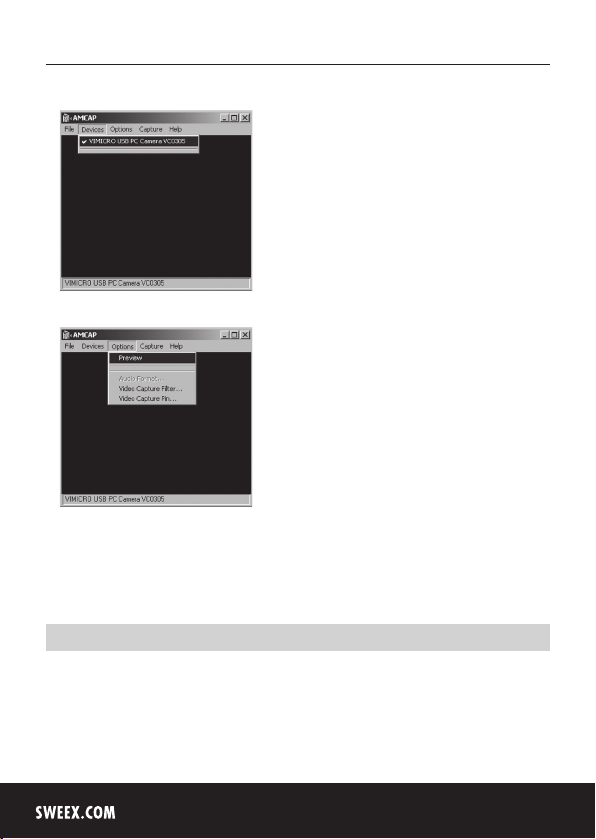
Русская версия
В AMCAP откройте закладку “Devices”. Убедитесь в том, что здесь выбрана нужная вебкамера: “Sweex Nightvision Hi-Res Chatcam”.
В AMCAP откройте меню “Options”. Выберите опцию “Preview”. Эта опция позволит
просмотреть изображение.
Такие эффекты, как Face Tracking и Zoom работают только с разрешением не более
640x480. Эти эффекты вы можете применить во внешних приложениях, таких как
программы чатов.
Микрофон
Веб-камера имеет выдельное подключение микрофона. Он должен быть подключен к
звуковой карте (“mic in”).
Важно! При использовании внешнего микрофона Windows нужно выбрать его как
активное устройство записи. Проверить это можно следующим образом:
26
Page 3

Русская версия
Перейдите через START в “Programs”, затем перейдите в “Accessories” и “Entertainment”.
Откройте “Volume Control” и через “Options” перейдите в “Properties”. Выберите
“Recording”. Проверьте, выбран ли ‘Microphone’ как активное устройство записи.
Кнопка Snapshot
На веб-камере есть кнопка снимка ‘snapshot’. Она позволяет сделать снимок после того,
как будет активирована AMCAP или другая программа, в которой вы просматриваете
изображение.
Светодиодная подстветка
В веб-камере есть 6 белых светодиодов. Интенсивность светодиодов можно
отрегулировать с помощью регулятора на кабеле.
Фокусирующее кольцо
Фокусировку изображения веб-камеры можно выполнить вручную с помощью
фокусирующего кольца. Оно расположено в передней части камеры и его можно
обнаружить, повернув кольцо вокруг объектива. Поворачивая колько вправо или влево
вы можете выполнить фокусировку изображения.
Гарантия
На всю продукцию Sweex распространяется гарантия сроком 3 года. Мы не
предоставляем поддержку и гарантию на прилагаемое программное обеспечение, а также
аккумуляторные или одноразовые батареи. Гарантийное обслуживание осуществляется
через дилера, у тоторого приобретено изделие.
Все упомянутые в данном руководстве торговые марки и соответствующие права
являются и остаются собственностью своих законных владельцев.
27
